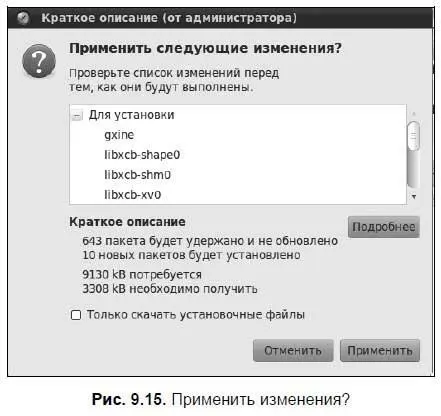
Вы увидите окно, в котором отобразится процесс загрузки пакетов (мне его запечатлеть не удалось, поскольку 3 Мбайт загрузились так быстро, что окно закрылось до того, как я успел сделать снимок экрана). Следующим откроется окно установки и настройки пакетов (рис. 9.16).
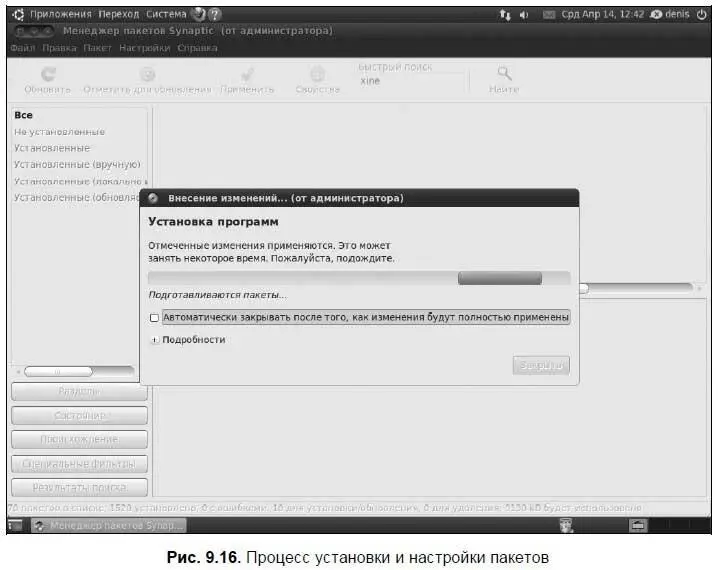
Немного подождите, пока не увидите сообщение, что все изменения применены (рис. 9.17).
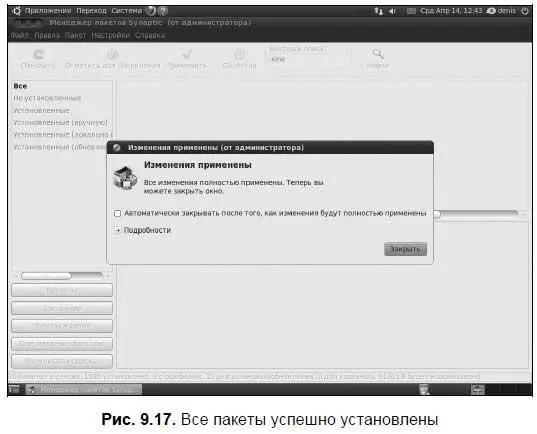
Совет
Как мы уже знаем, установка любой программы состоит из трех основных этапов: загрузки пакетов, их установки и настройки. Скачанные из Интернета пакеты помещаются в каталог /var/cache/apt/archives. Регулярно очищайте этот каталог — этим вы сэкономите немало места на диске. Если же у вас соединение с учетом трафика, тогда записывайте скачанные пакеты на CD/DVD. Когда понадобится переустановить Ubuntu, вы сможете установить все необходимые вам программы, не загружая их повторно из Интернета.
Удалить все DEB-пакеты из каталога /var/cache/apt/archives можно командой:
sudo rm /var/cache/apt/archives/*.deb.
9.6. Установка в Ubuntu RPM-пакетов
В начале этой главы я обещал рассказать, как установить в Ubuntu программы из не предназначенных для этой системы RPM-пакетов. Для этого можно попробовать преобразовать RPM-файл в формат DEB с помощью команды alien , а потом установить обычным порядком.
Внимание!
Сразу хочу заметить, что установка таких преобразованных пакетов крайне нежелательна, поскольку нет никакой гарантии, что установленная программа будет работать, но если другого выхода нет, попробовать можно.
Итак, выполните следующую команду:
sudo alien package_file.rpm
RPM-файл package_file.rpm будет в результате преобразован в DEB-файл package_file. deb.
Если система сообщит вам, что команда alien не найдена, тогда подключитесь к Интернету и установите ее с помощью команды:
sudo apt-get install alien
Удалить программу alien можно с помощью команды:
sudo apt-get remove alien
Глава 10
Программы для работы с Интернетом
Как пользоваться браузером Firefox, надеюсь, знают почти все. Поэтому в этой главе мы поговорим о его усовершенствовании. По умолчанию установленный браузер Firefox не поддерживает Java-аплеты и Flash-ролики. Что касается Java, то его бум прошел — уже редко встречаются сайты, разработанные с использованием Java, а вот Flash-ролики сейчас чуть ли не на каждом втором сайте. И если вы не видите шапку сайта или какую-то ее часть, разработанную в виде Flash-ролика, — это еще полбеды, но вот когда целый сайт построен с использованием Flash, то вы вообще ничего не сможете на нем увидеть, кроме сообщения, что вам нужно установить Macromedia Flash Player для его просмотра. Не понимаю почему, но многие дизайнеры, занимающиеся разработкой Flash-сайтов, напрочь забывают об обычных HTML-версиях сайтов, которые могут просматривать абсолютно все пользователи без ограничений. Как бы там ни было, установить поддержку Flash-роликов весьма желательно, иначе вы просто не увидите в Интернете очень много полезной информации.
Для поддержки Flash-роликов необходимо установить пакет flashplugin-nonfree:
sudo apt-get install flashplugin-nonfree
Примечание
При проблемах с воспроизведением звука во Flash-роликах попробуйте установить пакет flashplugin-nonfree-extrasound.
В репозиториях Ubuntu есть несколько альтернативных Flash-проигрывателей, но этот мне понравился больше всех. Если же он вам чем-то не придется, можете установить пакет swfdec-mozilla или gnash.
Для просмотра PDF-файлов, PostScript и фильмов с помощью Firefox нужно установить пакет mozplugger:
sudo apt-get install mozplugger
Вот теперь наш браузер полностью готов к использованию (рис. 10.1).
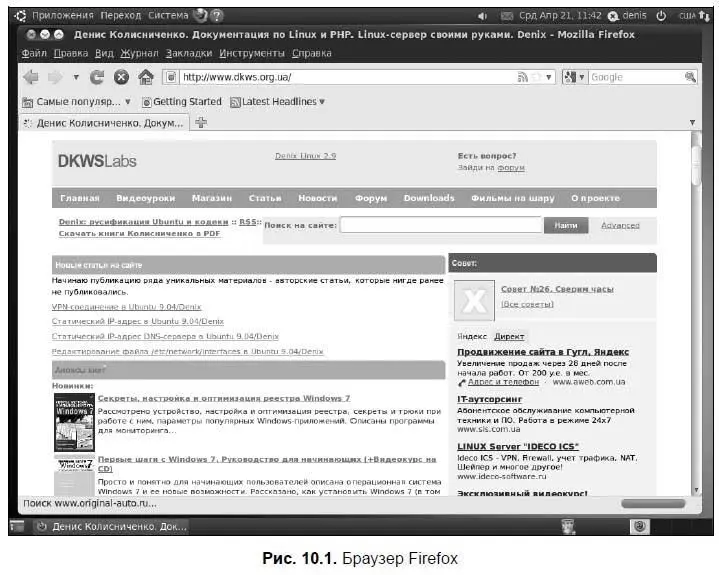
10.2. Менеджер закачек файлов WebDownloader for X
Браузер Firefox обладает средствами для закачки файлов, но намного удобнее использовать в этих целях специальные программы. В Linux стандартом закачки файлов из Интернета де-факто является программа WebDownloader for X.
Программа WebDownloader for X (сокращенно она называется D4X) разработана нашим соотечественником Максимом Кошелевым. Возможности программы позволяют ставить ее в один ряд с популярными в мире Windows программами ReGet, Go!Zilla, GetRight и Download Master. Программа умеет работать с протоколами HTTP (Hyper Text Transfer Protocol) и FTP (File Transfer Protocol). Все, что требует программа от пользователя, — это ссылку на файл, который нужно закачать.
Читать дальше
Конец ознакомительного отрывка
Купить книгу

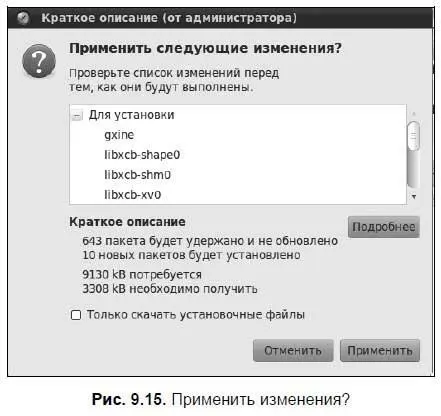
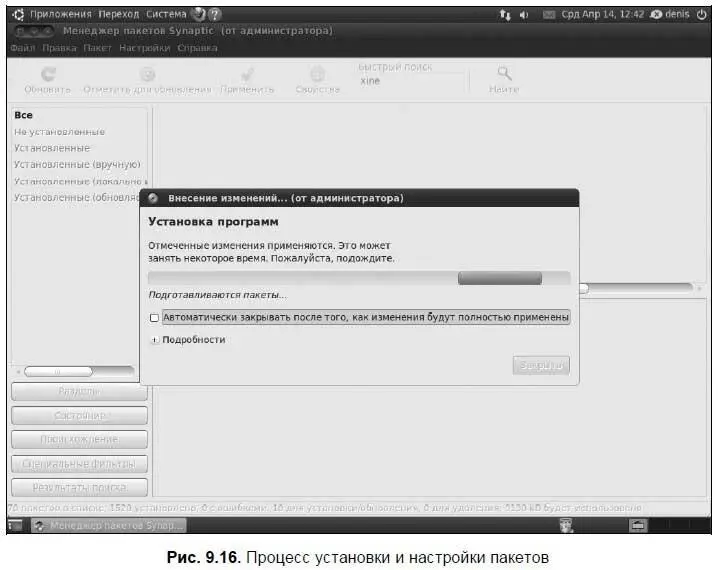
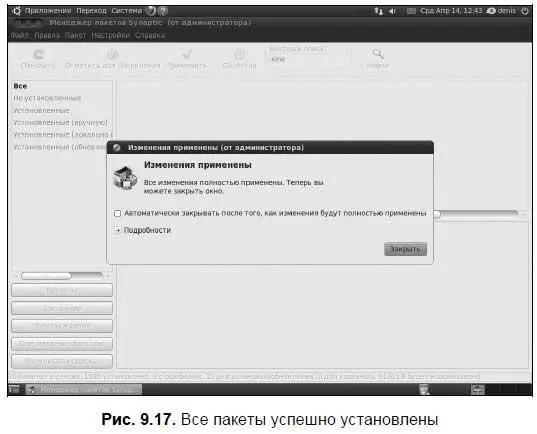
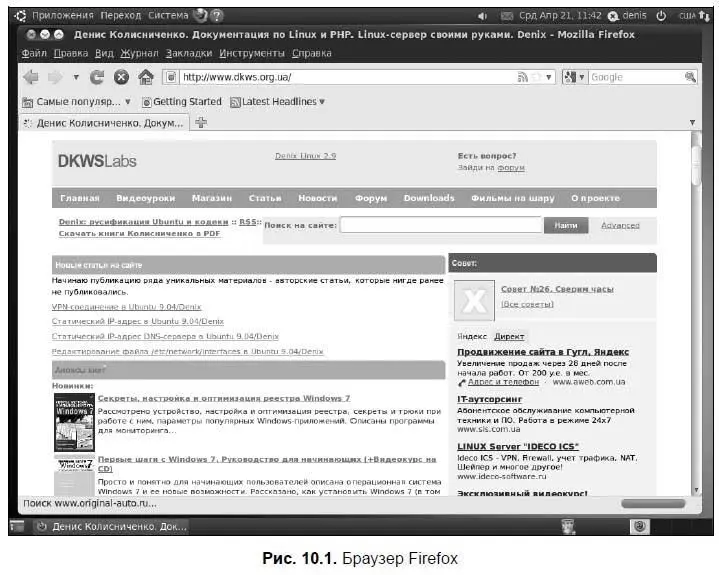








![Кристи Фанк - Грудь. Руководство пользователя [litres]](/books/392018/kristi-fank-grud-rukovodstvo-polzovatelya-litre-thumb.webp)


